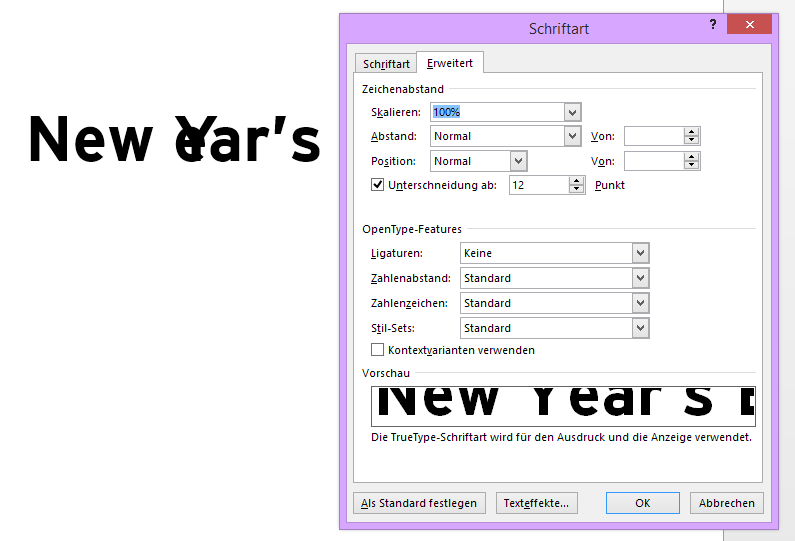Sie bereiten Etiketten vor, um beispielsweise Menschen für eine morgige Informationsveranstaltung adäquat zu kennzeichnen – damit jeder weiß, mit wem er da spricht und wofür der Ansprechpartner zuständig ist. Es ist Ihnen zu mühsam, jedes einzelne Etikett händisch vorzubereiten, außerdem sollen alle gleich ausschauen. Das geeignete Werkzeug für so eine Aufgabenstellung lautet: Serienetiketten. Sie starten am besten mit einem leeren Dokument, und los geht’s mit SENDUNGEN > Seriendruck starten > Seriendruck starten > Etiketten….

Uje, die Gretchenfrage: welche Etiketten? Endlosdrucker oder Seitendrucker, Etikettenlieferant und Etikettennummer … Zum Glück sind die gängigsten Etiketten bekannt, sonst müssten Sie mit Neues Etikett einen ganzen Haufen Abmessungen spezifizieren, und das kostet im Vergleich zum Ergebnis in diesem Beispiel zu viel Zeit. Es geht nur um eine kleine Veranstaltung …

Jetzt geht’s ans SENDUNGEN > Seriendruck starten > Empfänger auswählen. Also ans Finden der Liste, die alle Daten enthält, die von Etikett zu Etikett verschieden sein sollen. Die können Sie in eine Neue Liste eingeben..., Sie können auch eine Vorhandene Liste verwenden… oder die Daten Aus Outlook-Kontakten auswählen …

Sie haben etwas Passendes gefunden? Fein. Nun können Sie das erste Etikett in Ihrem Dokument gestalten. Gleichbleibende Elemente wie zum Beispiel ein Logo, oder immer gleicher Text, fügen Sie dorthin, wo Sie ihn haben wollen. Variable Elemente, die Sie aus der Datenquelle beziehen wollen, fügen Sie über SENDUNGEN > Felder schreiben und einfügen > Seriendruckfeld einfügen hinzu. Die Felder erscheinen in spitzen Klammern und werden dann später durch die Inhalte des jeweiligen Datensatzes ersetzt werden.

GANZ WICHTIG beim Erstellen von Etiketten: Sie müssen die Inhalte nun mit SENDUNGEN > Felder schreiben und einfügen > Etiketten aktualisieren auf die anderen Etiketten des Bogens übertragen, sonst haben Sie ein einziges Etikett pro Seite, und das wär‘ ein bisschen teuer 😉

Richtig fertig sind Sie nun nach dem Drücken auf SENDUNGEN > Vorschau Ergebnisse > Vorschau Ergebnisse. Nun wird Ihre Vorlage mit Leben erfüllt – Datensatz für Datensatz werden die spitzen Klammern mit den Inhalten aus Ihrer Datenquelle ersetzt. Sieht das nicht gut aus?

Ich lass es mir nicht nehmen: Am 30. November 2014 gab es tatsächlich einen Informationsnachmittag – es ging um internationale Ferienprogramme für Kinder und Jugendliche von 11-99. Die Etiketten waren – das hat sich inzwischen erwiesen! – sehr nützlich.